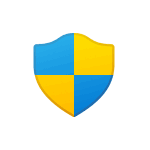
Если какая-то программа или игра требует прав администратора для установки на компьютер, а их у вас нет, иногда всё-таки можно решить проблему и выполнить установку. Есть нюансы, но не всегда критичные.
В этой инструкции подробно о способе выполнить установку программы не имея прав Администратора в Windows 11, Windows 10 и других версиях системы.
Установка программы без прав и ввода пароля учетной записи Администратора
По умолчанию, если вы без прав администратора запустите установщик программы, на значке которой изображен щит вы увидите запрос контроля учетных записей UAC и предложение ввести пароль от учётной записи администратора, как на изображении ниже.
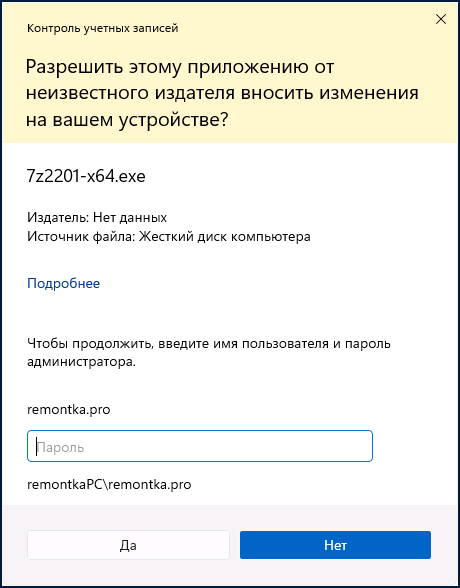
Как устоновить программу без прав администратора или же просто запустить
Появление запроса можно обойти и во многих случаях это позволяет выполнить установку программы. Порядок действий, если речь идёт об однократной установке:
- Запустите командную строку, для этого в поиске на панели задач начните набирать «Командная строка» и выберите нужный результат, либо нажмите клавиши Win+R на клавиатуре, введите cmd и нажмите Enter.
- В командной строке введите команду
set __COMPAT_LAYER=RunAsInvoker
и нажмите Enter.
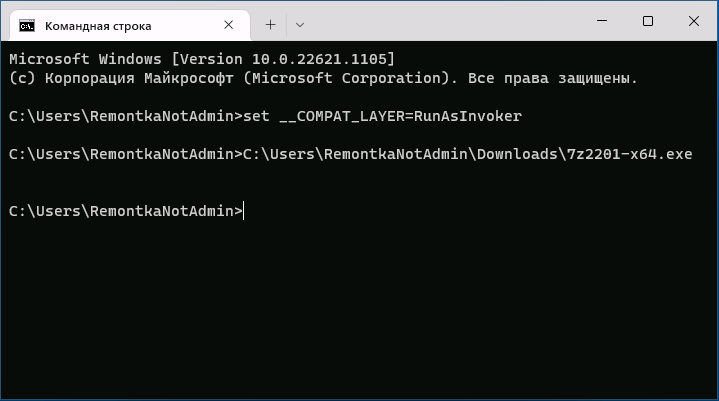

А теперь о важных особенностях такой установки: команда, введённая на втором шаге, не даёт нам прав администратора в системе, а лишь убирает запрос контроля учетных записей.
- Главное последствие этого при установке программ описанным способом— невозможность устанавливать их в защищенные системные папки. В последних версиях Windows это, в том числе, папка Program Files, то есть придется создавать свою папку для устанавливаемых программ в расположении, где это разрешено.
- Также установщик не сможет прописать параметры в реестр «для всех пользователей», что для некоторых программ может привести к их неправильной работе, для некоторых других, как для архиватора из примера выше — невозможности прописать ассоциации файлов и добавить пункты в контекстные меню папок и файлов (хотя сама программа исправно работает).
- Удалить установленные показанным способом программы, не имея прав администратора не получится через «Программы и компоненты». Для удаления потребуется тем же методом запускать файл удаления (uninstall) из папки программы.
set __COMPAT_LAYER=RunAsInvoker start «» %1
и в дальнейшем запускать такие установщики и программы простым перетаскиванием установщика на созданный файл .bat.
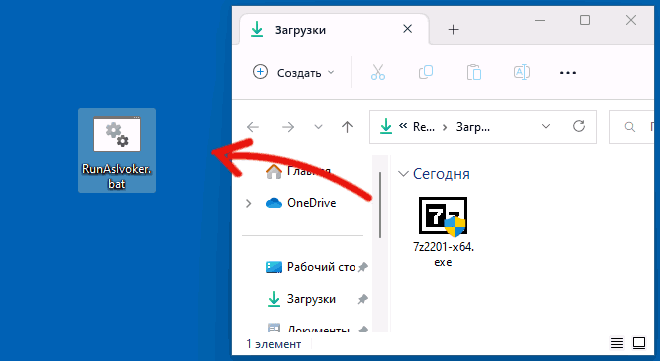
Как и в предыдущем способе, работоспособность не гарантирована: в случае, если для каких-то процедур программе требуются «настоящие» права администратора, выполнить их она не сможет.
Источник: remontka.pro
Как установить программу без прав Администратора в Windows

Учимся ставить игры и приложения без прав администратора. Обходим ограничение, которые позволяет установить ПО только админу. При попытке установки приложения или игры обычным пользователем (не администратором), функция контроля учетных записей (UAC) запросит пароль админского аккаунта. Обхитрим встроенную защиту.
Создадим BAT-файл для установки ПО без прав администратора
Сначала рассмотрим «многоразовый» метод, который будет полезен тем, кому часто нужно ставить ПО, которое не желает устанавливаться без привилегий админа. Чтобы решить задачу — немного попрограммируем: создадим «батник» (BAT-файл). Откройте системный Блокнот или сторонний текстовый редактор и вставьте туда:
set __COMPAT_LAYER=RunAsInvoker start «» %1

Создайте файл с расширением *.bat. Например, назовате его installnonadmin.bat. Сохраните «батник» в удобном вам месте диска вашего ноутбука или настольного ПК.

Надо поставить игру или программу — перетащите на созданный BAT-ник файл установщика приложения или игры. Стартует мастер установки, далее следуйте инструкциям на экране.

Поставим приложение без прав администратора через командную строку
Первым делом откроем командную строку:

- Клавиатурным сочетанием Win + R откройте окно «Выполнить».
- Напечатайте cmd в строке «Открыть:».
- Кликните по «ОК» внизу.
Описание метода
Напечатайте в консоли команду:
Не забудьте подписаться на наш Дзен
Перетащите мышкой исполняемый файл установщика программы в командную строку, чтобы вставить полный путь к данному файлу. Затем нажмите Enter, чтобы установка ПО стартовала.

«Подводные камни» подхода
Метод «одноразовый» и далёк от идеала. Последовательность вышеописанных действий придется повторять для каждой новой программы или игры. Прав админа данный способ вам не даст, лишь позволит обойти запрос UAC. Не даст и поставить программу в защищенные папки (ОС) — к таковым относится и Program Files. Не проблема — создаем собственную папку для установки игры или приложения.
У способа есть и ещё один минус — мастер установки не сможет внести правки в реестр для всех пользователей. В итоге ряд программ может работать некорректно. Не сумеет добавить нужные пункты в контекстные меню файлов или папок. При этом установленная программа будет в целом работать нормально.
Третий изъян рассмотренного подхода — удалять придется запуском файла удаления (uninstall) из папки, куда установлено приложение. Способ оптимален для ситуаций, когда ставить требующий прав админа софт приходится изредка.
Рассмотренные методы применяются на собственный страх и риск пользователя. И только на личном компе, в офисе если надо поставить софт — просите системного администратора или штатного ИТ-специалиста.
Вы сидите в Windows под админом? Напишите в комментариях.
Источник: poznyaev.ru
Как установить программу без прав администратора windows 10 7 на работе?




Добрый день, друзья. Как установить программу без прав администратора Windows 10? Некоторые программы перед установкой требуют у человека права администратора. Также, сам администратор довольно часто ограничивает других пользователей в установке определённых приложений. Если это так, и вы не можете установить нужную вам программу, так как у вас нет на её установку нужных вам прав, то мы воспользуемся нижеописанными способами.
Получение прав на папочку с нужным приложением
Если программа требует наличие прав администратора, то скорее всего она будет проводить определённые манипуляции с файлами в собственной папочке. К примеру, с использованием системного раздела ЖД. Хозяин компьютера в этом случае имеет возможность дать прочим пользователям полный допуск к определённым папочкам, позволив им подобным образом осуществлять инсталляцию программ как обычный пользователь.
Осуществляется передача прав следующим методом:
- Переходим к папочке, в которой мы планируем далее устанавливать различный софт. Кликнем по ней ПКМ и в выпадающем меню выбираем вкладку «Свойства»;
- В данном окне выбираем меню «Безопасность» и ниже групп пользователей нажимаем кнопочку «Изменить»;

- Выбираем из групп пользователей нужного и предоставляем ему права (можно выбрать «Все», если вы решили предоставить к этой папочке доступ всем желающим). Чтобы это сделать, ставим флажок «Разрешить» около команды «Полный доступ». После этого нам нужно кликнуть по кнопочке «Применить».

Теперь, во время установки программы в данную папочку вам не потребуются права админа, и инсталляция должна осуществиться без проблем.






Запуск программы без прав администратора и подавлением запроса UAC
Многие программы при запуске требуют повышения прав (значок щита у иконки), однако на самом деле для их нормальной работы права администратора не требуется (например, вы можете вручную предоставить необходимые права пользователям на каталог программы в ProgramFiles и ветки реестра, которые используются программой). Соответственно, если на компьютере включен контроль учетных записей, то при запуске такой программы из-под непривилегированного пользователя появится запрос UAC и Windows потребует от пользователя ввести пароль администратора. Чтобы обойти этот механизм многие просто отключают UAC или предоставляют пользователю права администратора на компьютере, добавляя его в группу локальных администраторов. Microsoft не рекомендует использовать такие методы, т.к. это снижает безопасность компьютера.
Запускаем приложения как обычный пользователь
Если же вы не можете получить разрешение админа на предоставление вам прав доступа, то в этом случае можно применить встроенное в Виндовс решение. Применим программное приложение, которое встроено в систему. Для этого, нам нужно сделать следующее:
- Кликнем по клавишам Win+R, в появившемся окошке введём сочетание: cmd и нажмём на клавишу ОК;

- У нас появляется командная строка, в которую нам нужно ввести сочетание, представленное ниже. В данном сочетании User_Name является именем пользователя, а Program_Name– названием того софта, который вы собираетесь устанавливать. После введения команды нажимаем «Ввод».

runas /user:User_Nameadministrator Program_Name.exe
Вполне возможно, после этого система потребует ввод пароля. В этом случае его нужно будет ввести. Затем запускаем файл и проводим инсталляцию желаемого софта.




Как просмотреть пароли к сайтам в браузерах?
Наконец, обход пароля в Windows 7, сохраненного в используемом браузере, выполнить тоже можно. В любой такой программе есть специальный раздел, отвечающий за хранение искомых комбинаций.

Например, в обозревателе Opera можно воспользоваться кнопкой показа всех паролей в разделе безопасности, после чего в новом окне при наведении курсора на адрес сайта нажать кнопку «Показать» (изначально все пароли будут представлены в виде звездочек). Таким образом, комбинацию можно скопировать или записать, а в дальнейшем использовать для доступа к интернет-страницам и сервисам.






Применяем Portable версию приложения
Для части приложений разработчики создали специальную версию Portable, преимущество которой в том, что для неё не требуется установка. Её можно запустить прямо с флешки. Что ещё мне нравится в таких программах, так это то, что они не захламляют систему и не нагружают лишний раз компьютер. При выборе обычной версии и портативной, лучше выбрать последнюю. Скачивать её желательно с официального сайта:
- Итак, заходим на сайт разработчика необходимого нам софта;
- Просматриваем страницу, ища надпись «Portable» и смотрим разрядность системы, если она нам нужна. Например, я решил скачать программу Q-Dir. Я выбираю версию Portable х64, так как у меня система 64 битная. Если у вас 32 битная, выбираем просто Portable;

- Затем нам нужно прямо из браузера открыть файл, который мы загрузили.
